Зміст

Ноутбук ASUS X550C з тільки що встановленої Windows не буде стабільно працювати і взаємодіяти з усіма апаратними комплектуючими без необхідних драйверів. У цій статті ми розповімо про те, де їх скачати і як встановити на даний пристрій.
Завантаження та інсталяція драйверів для ASUS X550C
Існує кілька варіантів пошуку програмного забезпечення для розглянутого ноутбука. Відрізняються вони, в першу чергу, швидкістю і зручністю реалізації. Розглянемо ж кожен з них докладніше.
Спосіб 1: Офіційний сайт
Починати пошук драйверів для будь-якого пристрою завжди слід з офіційного сайту. Чому? Та тому що це не тільки найбільш безпечний метод, але і єдина гарантія того, що встановлене ПЗ буде повністю сумісно з залізом, для якого воно призначене. Отже, приступимо.
Примітка: у модельному ряду X550C представлені два ноутбуки ASUS, між якими є невеликі відмінності в плані технічних характеристик. Визначити конкретний пристрій можна за останніми літерами назви (індексами) &8212; X550C A і X550C C , які вказані на корпусі і упаковці. Нижче представлені посилання на сторінки обох моделей, але в нашому прикладі буде показана перша. Відмінностей у виконуваній процедурі для другої моделі немає.
- Опинившись на сторінці з описом функціональних можливостей ноутбука ASUS X550C, натисніть лівою кнопкою мишки (ЛФМ) по вкладці»підтримка" , розташованої вгорі праворуч.
- Тепер перейдіть на вкладку " Драйвера і утиліти» і прокрутіть сторінку трохи вниз.
- У випадаючому списку навпроти напису «будь ласка, вкажіть ОС»
виберіть свою версію операційної системи-Windows 7 / 8 / 8.1 / 10. Всі вони тільки 64-бітні.
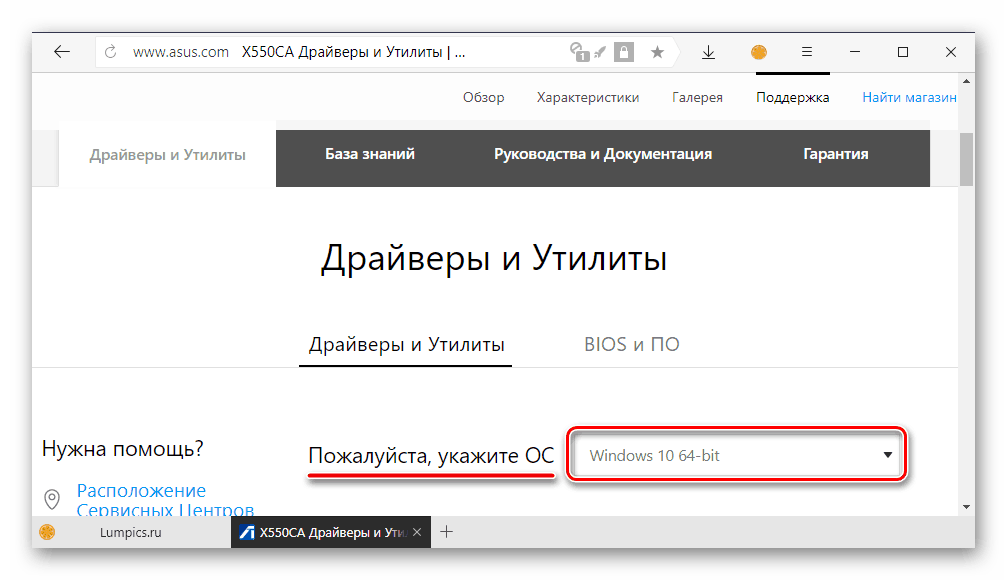
Тут варто відзначити один вкрай важливий нюанс – незважаючи на те, що ASUS настійно рекомендує використовувати на своїх лептопах Windows 10, безпосередньо для X550C з цією версією ОС на борту драйверів практично немає.
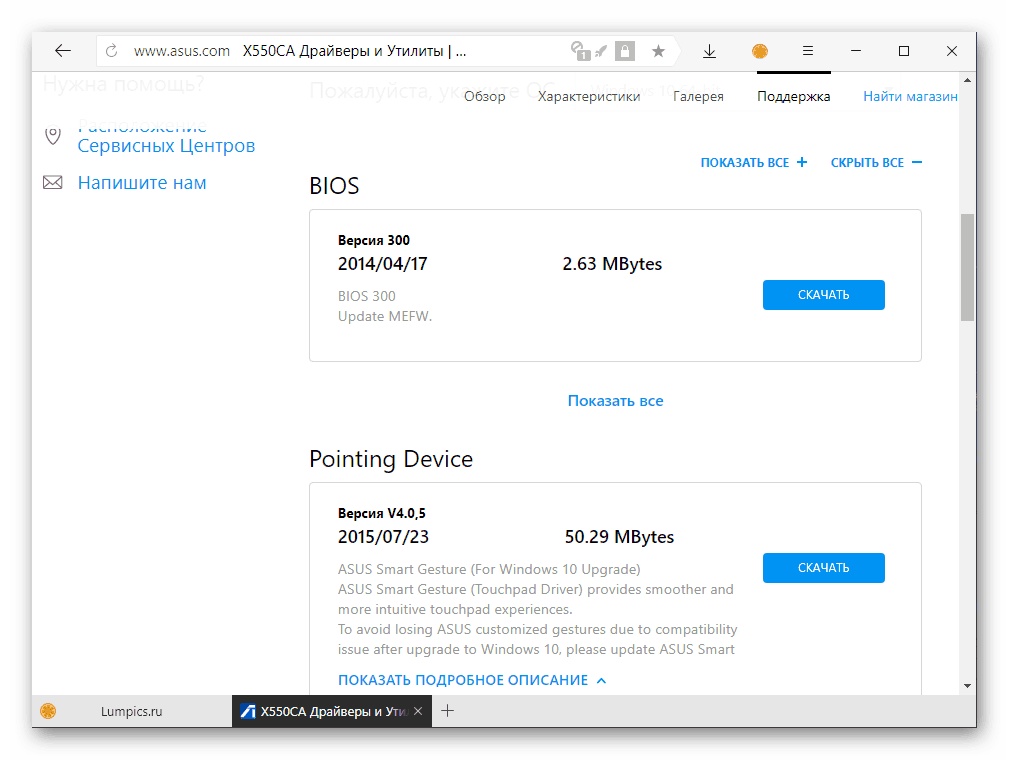
Рішення досить просте-необхідно вибрати в списку ОС Windows 8 64 bit , навіть якщо за фактом на пристрої встановлена «десятка». Проблем з сумісністю це не викличе, зате відкриє нам з вами доступ до всіх наявних драйверів.
- Для кожної "залізяки" програмне забезпечення доведеться качати окремо-вибираєте його останню версію (власне, за замовчуванням показана саме вона), натискаєте по кнопці»завантажити" і, якщо буде потрібно, вказуєте папку для збереження на диску.
- Завантажувані файли упаковані в архіви формату ZIP, для їх вилучення можна використовувати стандартний засіб Windows або сторонні архіватори типу WinRAR
.
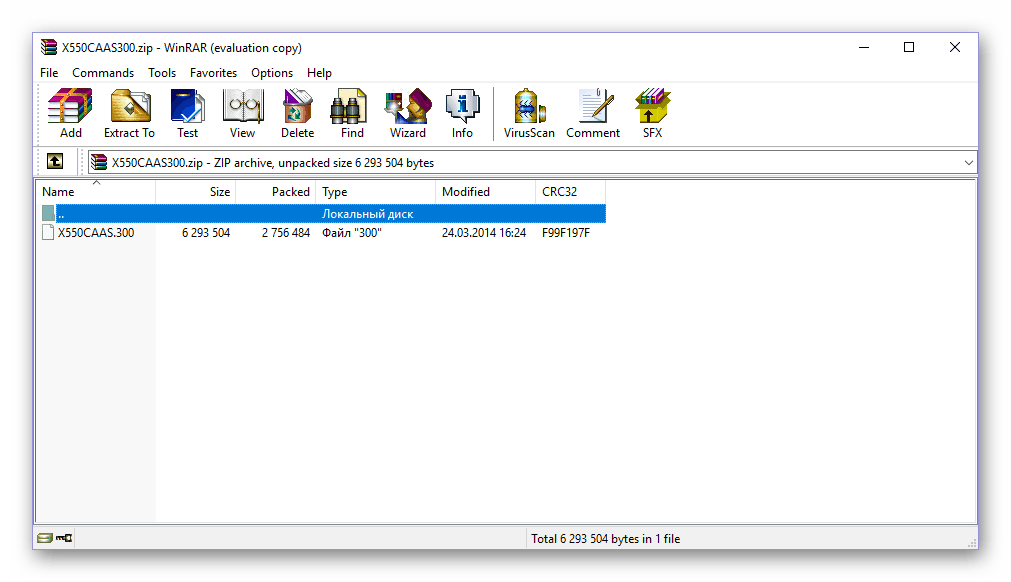
Читайте також: Програми для роботи з архівами
Деякі архіви містять не тільки інсталяційні файли, але й додаткові компоненти. У таких випадках серед переліку розпакованих елементів необхідно знайти додаток формату EXE з назвою Setup , Autorun або AutoInst і запустити його подвійним кліком.
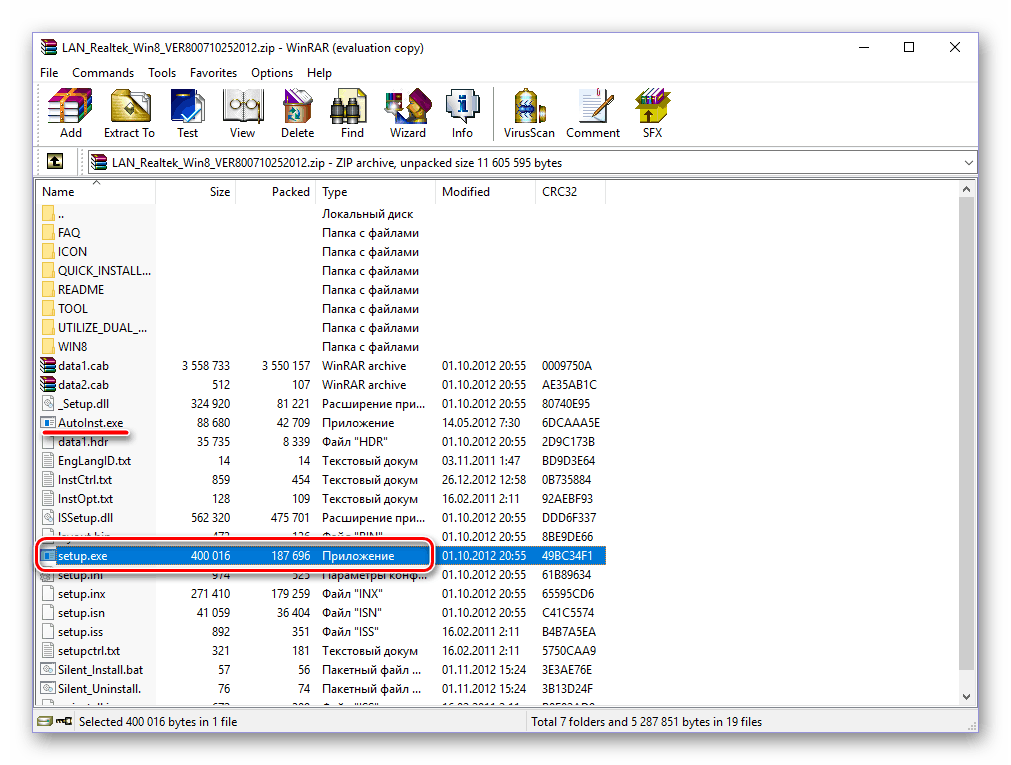
Ця дія активує процедуру інсталяції драйвера на ASUS X550C, в ході якої потрібно просто слідувати підказкам майстра установки.
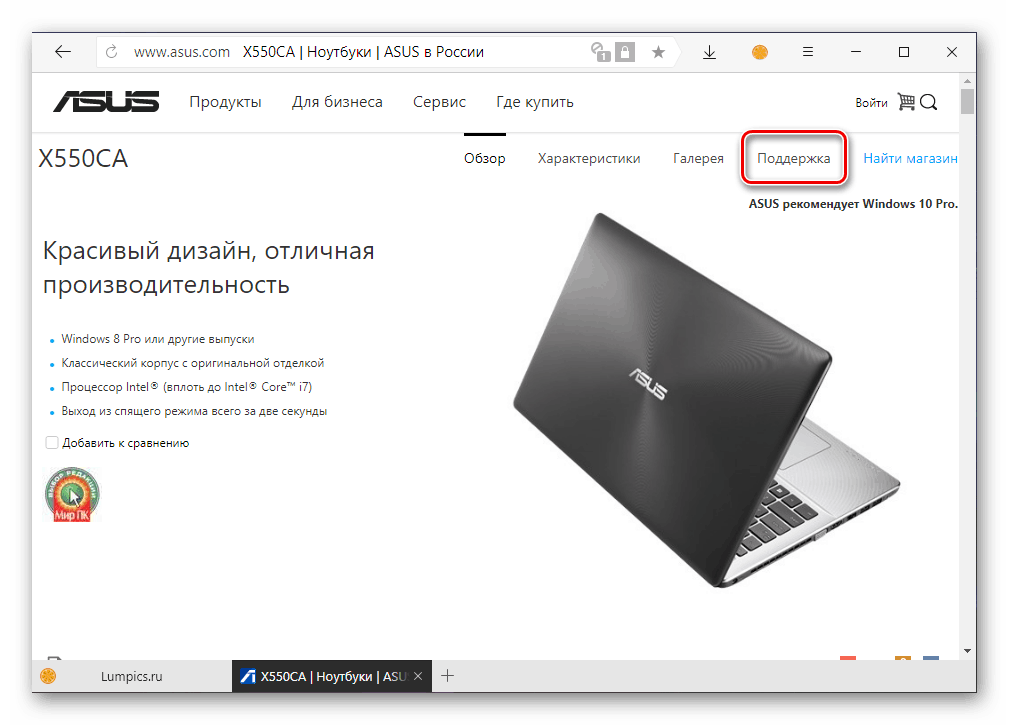
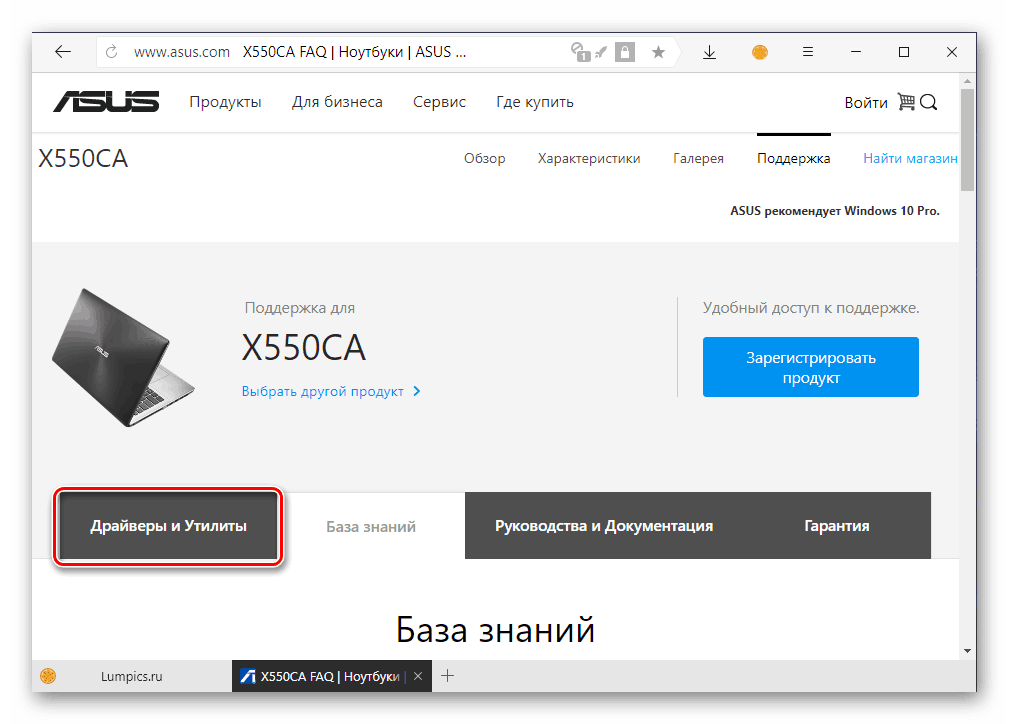
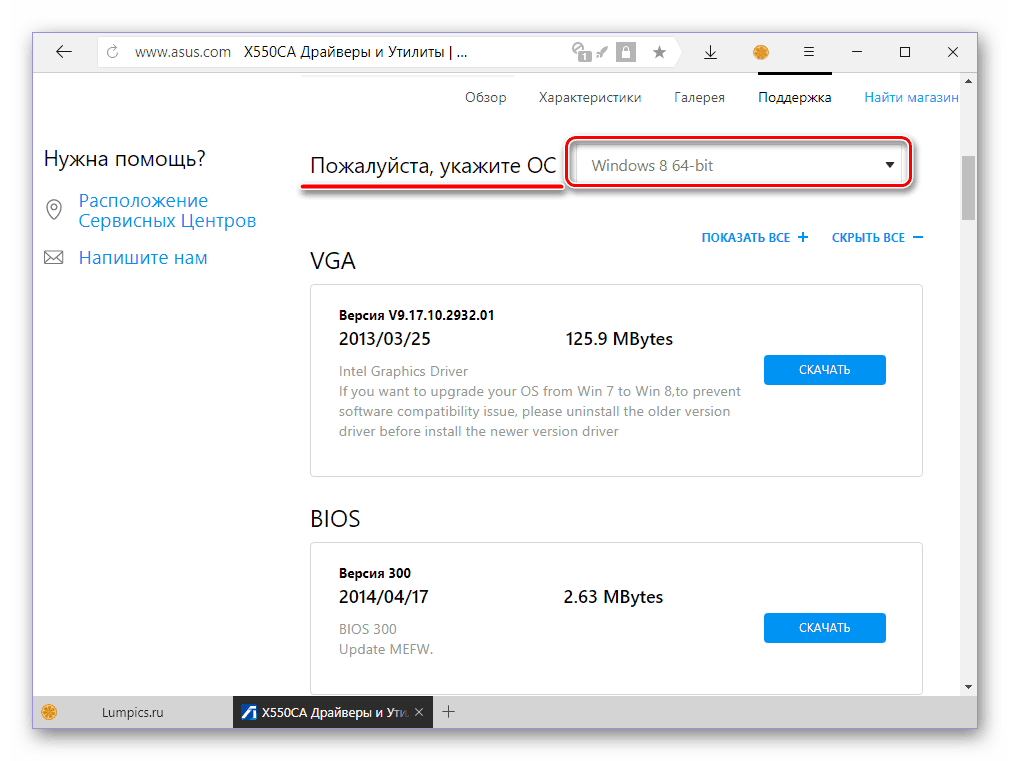
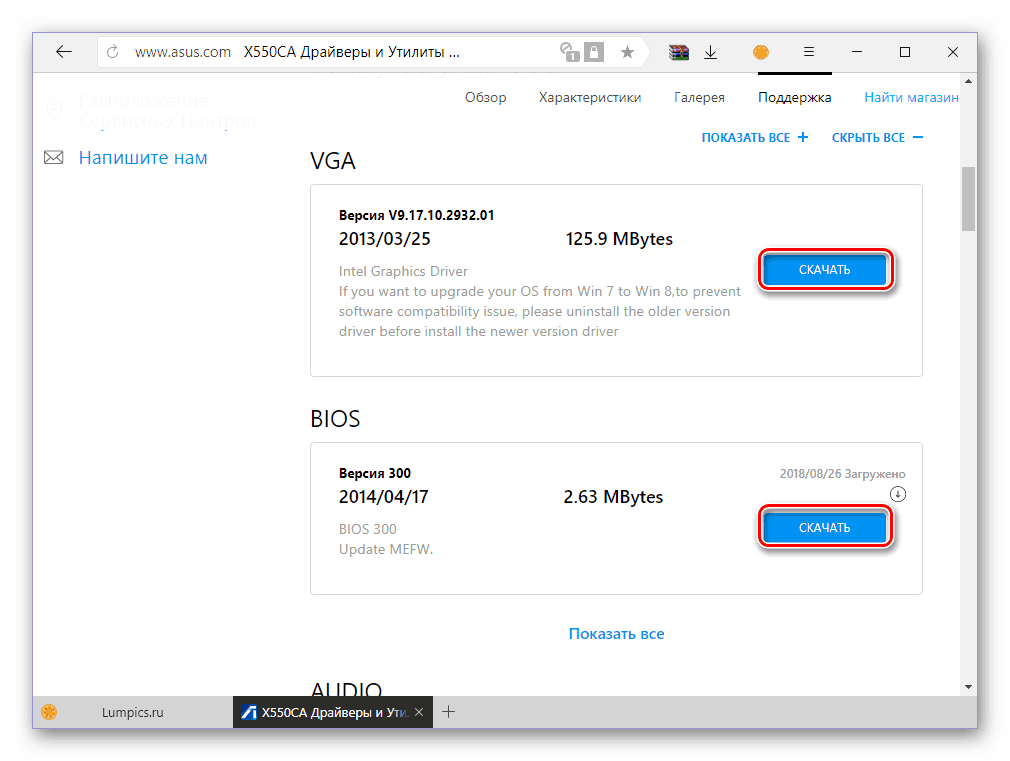
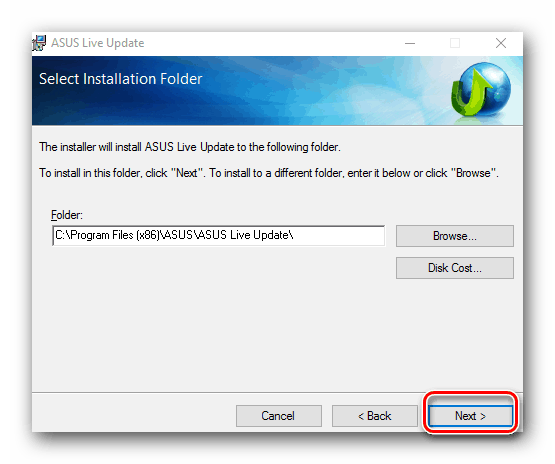
Аналогічне потрібно виконати з кожним завантаженим архівом – розпакувати і інсталювати міститься в ньому EXE-файл на ноутбук. На цьому розгляд даного способу можна вважати завершеним, але пропонуємо ознайомитися і з іншими варіантами – деякі з них є більш зручними і вимагають менших зусиль.
Спосіб 2: фірмова утиліта
На сторінці " Драйвера і утиліти» , призначеної безпосередньо для ASUS X550C, представлено не тільки програмне забезпечення, необхідне для його роботи, але і фірмовий софт, в числі якого і ASUS Live Update Utility. Ця програма призначена для пошуку та завантаження оновлень драйверів для всіх ноутбуків виробника. Якщо ви не хочете викачувати кожен програмний компонент самостійно, а потім так само встановлювати його, просто скористайтеся цим рішенням, виконавши наступне:
- Повторіть дії, описані в пункті 1-3 попереднього способу.
- Вибравши версію операційної системи і її розрядність (нагадаємо, що все по доступно тільки для Windows 8), Натисніть по розташованої під цим полем активної посиланням " показати все+» .
- Ця дія «розгорне» перелік всіх драйверів (разом з неактуальними версіями) і утиліт. Прокрутіть сторінку вниз аж до блоку «Utilities» , знайдіть в ньому ASUS Live Update Utility і натисніть »завантажити" .
- Як і у випадку з драйверами, Розпакуйте завантажений архів
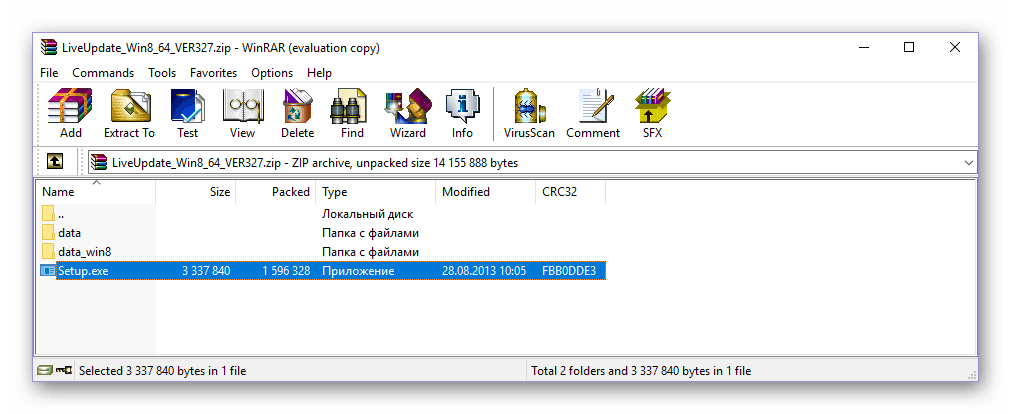
І встановіть додаток, що міститься в ньому, на ноутбук.
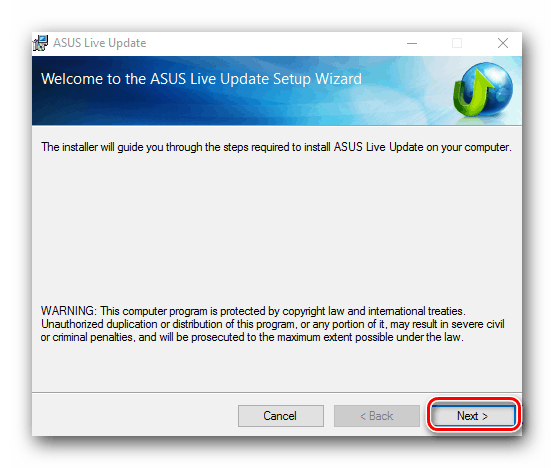
Дана процедура складнощів не викликає, просто уважно дотримуйтесь покроковим підказкам.
- Після установки ASUS Live Update Utility запустіть її і натисніть по розташованої в головному вікні кнопці «Перевірити оновлення негайно» , що ініціює пошук відсутніх і застарілих драйверів.
- По завершенні перевірки, коли фірмова утиліта знайде всі відсутні програмні компоненти, натисніть кнопку»встановити"
.
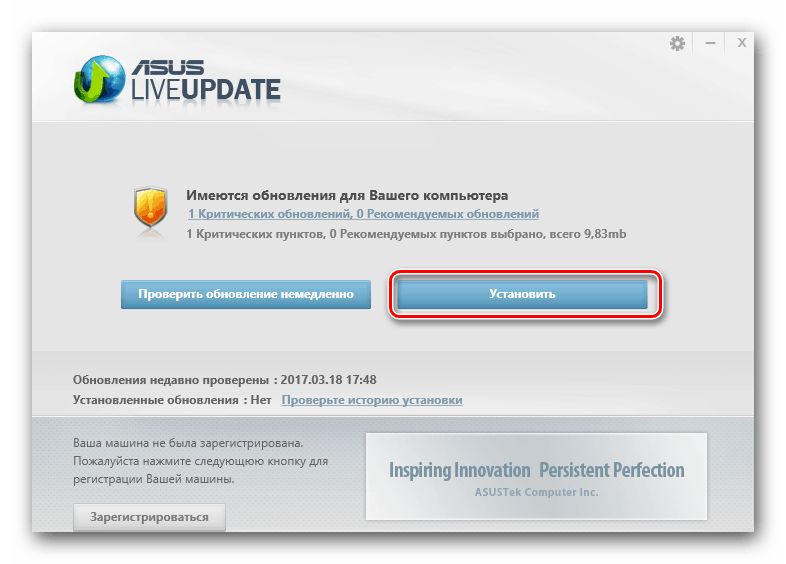
Ця дія запустить процес інсталяції драйвера, в ході якого ноутбук може бути кілька разів перезавантажений.
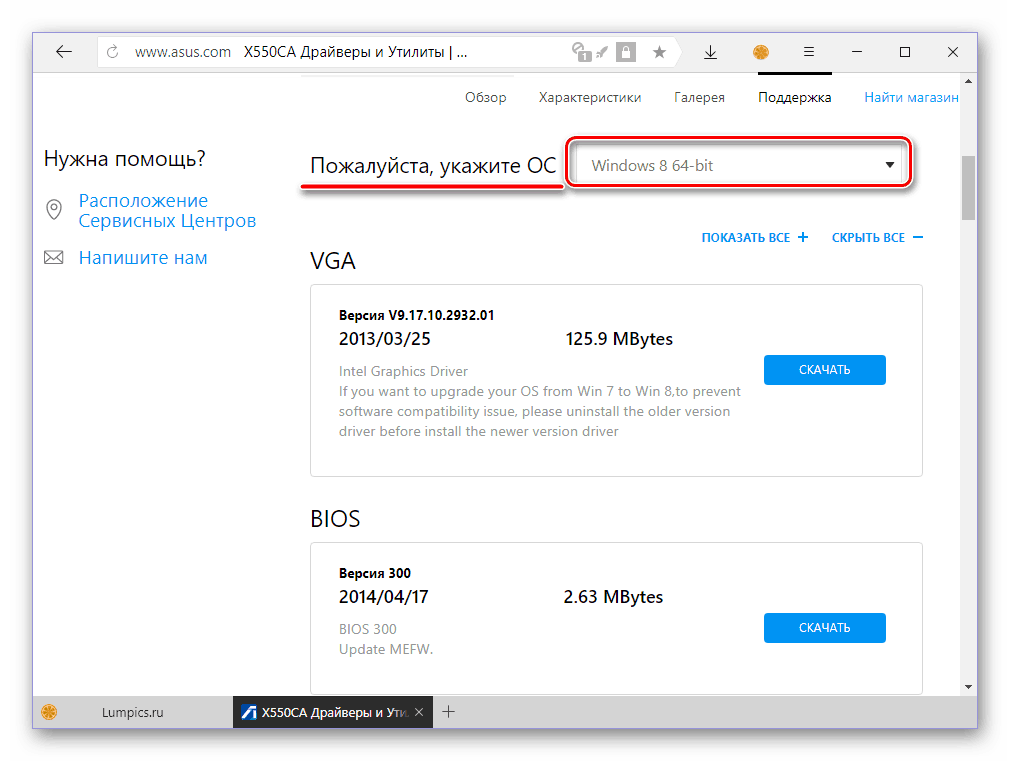
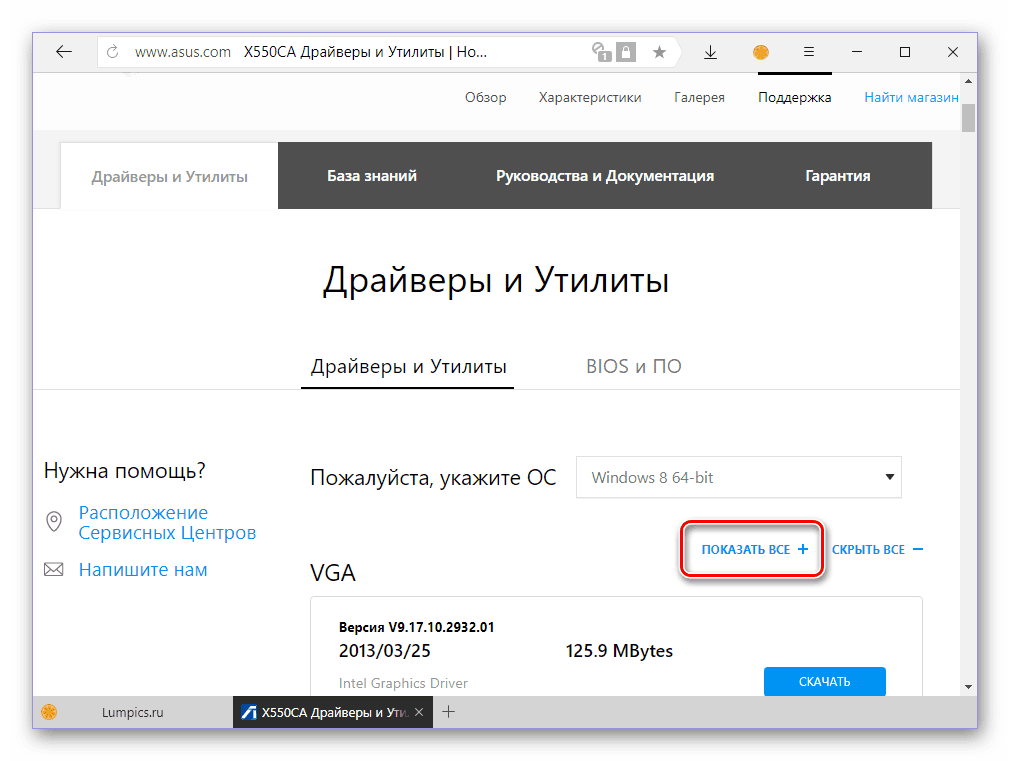
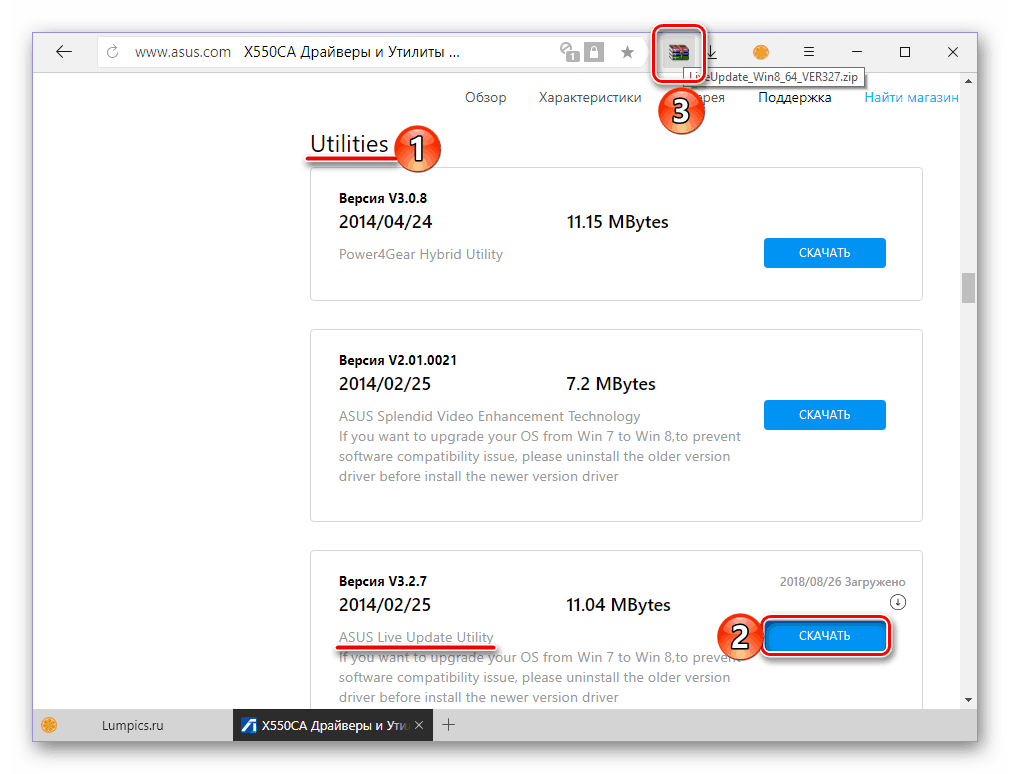
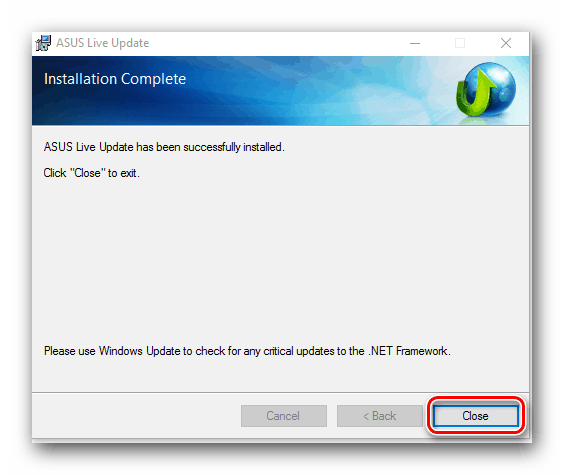
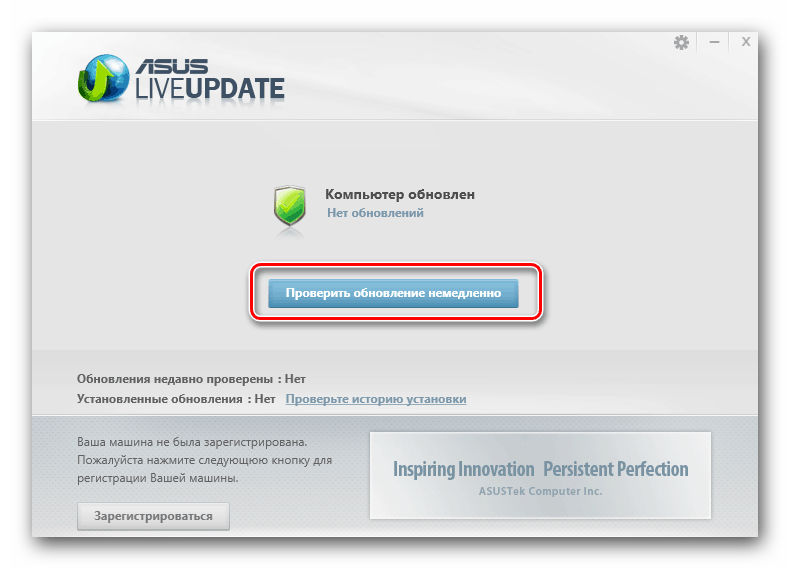
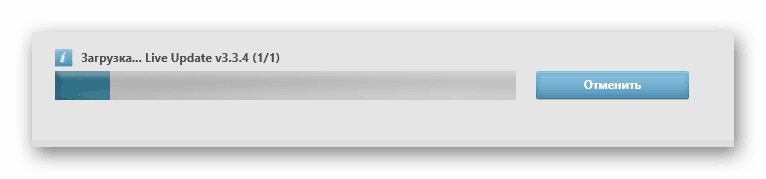
Використання Live Update Utility дещо спрощує завдання з пошуку та встановлення драйверів на ASUS X550C. і все ж в самий перший раз краще встановити їх все на ноутбук вручну, скориставшись першим способом зі статті, а вже після цього підтримувати актуальний стан за допомогою фірмової утиліти.
Спосіб 3: спеціалізовані програми
Якщо ви не хочете по одному викачувати драйвера з офіційного сайту ASUS, а фірмова утиліта з якихось причин вас не влаштовує, рекомендуємо скористатися універсальним рішенням від сторонніх розробників. Спеціалізований софт просканує апаратну і програмну частину ноутбука, знайде відсутні або застарілі драйвера і встановить їх або оновить. Більшість таких програм можуть працювати як в автоматичному режимі (підійде для новачків), так і в ручному (орієнтований на більш досвідчених користувачів). Ознайомитися з їх функціональними особливостями і ключовими відмінностями можна в наступному матеріалі.

Детальніше: Програми для встановлення та оновлення драйверів
Зі свого ж боку рекомендуємо звернути увагу на DriverPack Solution і DriverMax , оскільки саме ці програми найпростіші у використанні та, що ще важливіше, наділені найширшими базами драйверів. Крім того, на нашому сайті ви можете знайти докладні керівництва, присвячені тонкощам використання кожної з них.
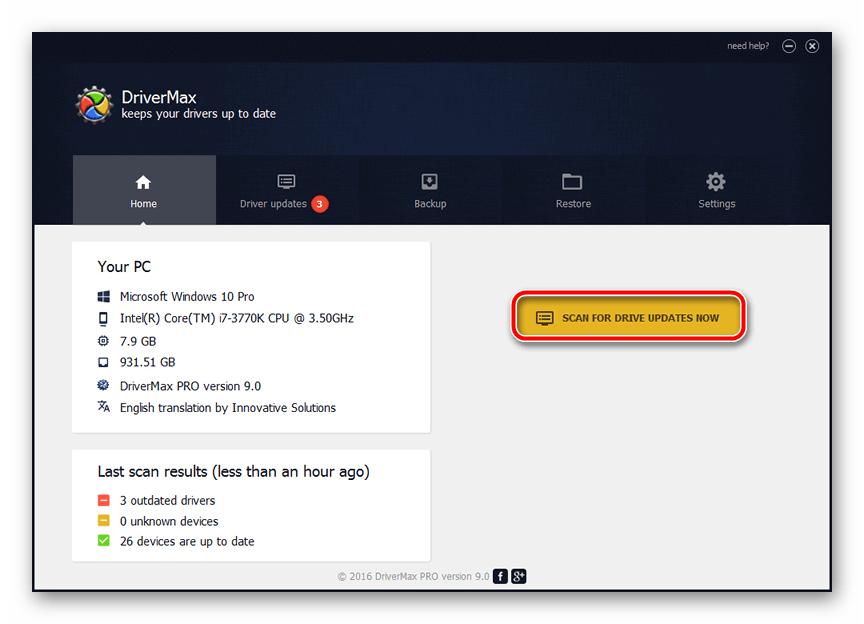
Детальніше: як користуватися програмами DriverPack Solution і DriverMax
Спосіб 4: ідентифікатор обладнання
ID або ідентифікатор обладнання – це унікальний код, яким наділений абсолютно кожен апаратний компонент комп'ютера і ноутбука, а також всі периферійні пристрої. Дізнатися цей номер можна через " диспетчері пристроїв» , заглянувши в «властивості» конкретного обладнання. Далі залишається лише знайти відповідний йому драйвер на одному зі спеціалізованих веб-ресурсів, скачати і встановити. Детальніше про те, як» роздобути " ID кожного компонента ASUS X550C, розказано в статті за посиланням нижче. Описані в ній дії – універсальні, тобто застосовні як до будь-якого ПК, так і до будь-якої окремої «залізяки». Це ж можна сказати і про попередньому способі.
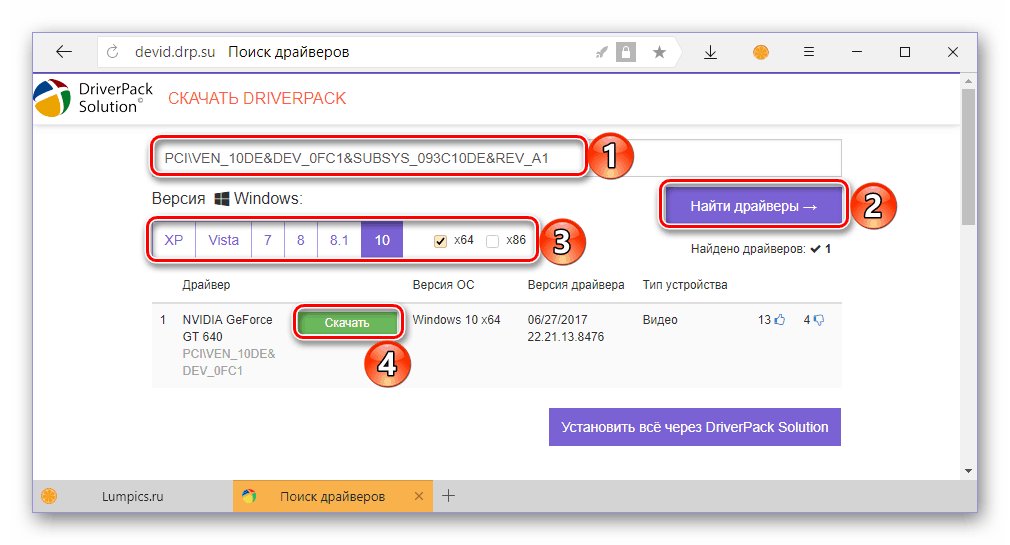
Детальніше: пошук драйвера за ідентифікатором
Спосіб 5: стандартний засіб Windows
За допомогою «Диспетчера пристроїв» , який є невід'ємним компонентом ОС від Майкрософт, можна не тільки дізнатися ІД, але і завантажити та/або оновити драйвера. При наявності підключення до Інтернету система виконає пошук ПО у власній базі даних, а потім автоматично встановить його. У такого підходу є буквально два недоліки, але вони не критичні – Віндовс не завжди вдається завантажити саму останню версію драйвера, а фірмовий софт і зовсім не береться до уваги. Дізнатися про те, як за допомогою стандартних засобів операційної системи встановлювати і оновлювати драйвера, можна з окремої статті на нашому сайті.
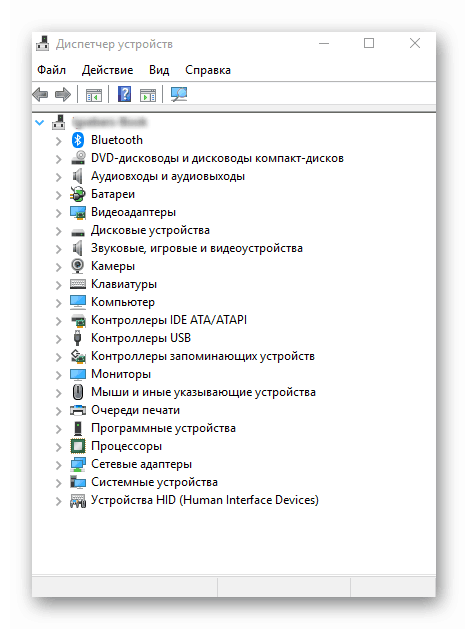
Детальніше: "Диспетчер пристроїв" як інструмент для встановлення драйверів
Висновок
У цій статті ми розглянули всі існуючі варіанти установки драйверів на ноутбук ASUS X550C. Власникам цих портативних пристроїв, які бажають забезпечити їх працездатність, є з чого вибирати. Ми ж настійно рекомендуємо до використання офіційний сайт і фірмовий додаток, а також стандартний засіб Windows – саме ці три способи є найбільш безпечними, хоча деякого зручності і швидкості виконання їм не вистачає. Сподіваємося, даний матеріал був корисний для вас.




